
- Спецификация роутеров Xiaomi
- Подключение роутера
- Через компьютер
- Через телефон
- Настройка роутера и сети
- Через панель управления
- Через мобильное приложение
- Полезные советы
- Часто задаваемые вопросы
Компания Xiaomi, помимо качественных смартфонов, выпускает также не менее качественные роутеры, которые подходят как для домашней, так и для корпоративной сети. Роутеры от Xiaomi обеспечивают стабильный доступ в интернет, хорошую пропускную способность и высокую скорость интернета. Но для обеспечения эффективной работы устройства необходимо его правильно подключить и настроить. Об этом мы поговорим в статье ниже.
Спецификация роутеров Xiaomi
Роутеры от Сяоми очень компактны: небольшой тонкий пластиковый корпус, четыре антенны, обеспечивающие стабильное прохождение сигнала, и светодиод, показывающий наличие питания. С задней стороны корпуса находятся три разъема: два LAN-порта и один WAN-порт. В последний вставляется специальный кабель, который в вашу квартиру проводит провайдер. Два других используются для подключения роутера «напрямую» к ноутбуку или компьютеру: при подключении через кабель скорость интернета будет выше, чем через подключение «по воздуху».
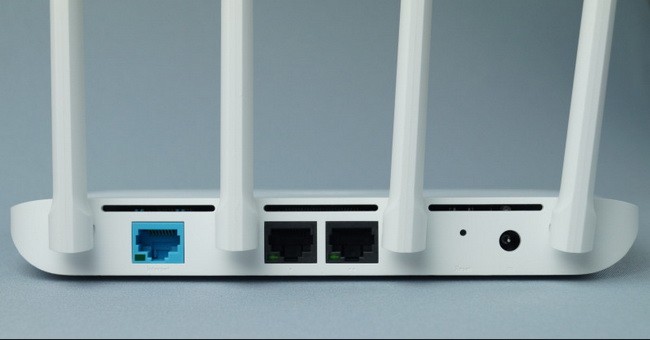
Устройствам типа фитнес-браслетов и умных часов LAN-порты не нужны, так как все они умеют подключаться к сети по Wi-Fi. Также не обязательно подключать через кабель ноутбуки и компьютеры, так как большая часть современных устройств оснащена Wi-Fi модулем. Имеет смысл подключаться через LAN-порт только тогда, когда в компьютере сломан Wi-Fi модуль, либо когда необходимо быстро скачать пару сотен гигабайт файлов.
На всех роутерах есть кнопка Reset, используемая для сброса настроек, и разъем для подключения самого сетевого адаптера. На некоторых моделях, например, Xiaomi 3 и 3G есть USB-порт, через который можно подключить модем, жесткий диск или просто подзарядить телефон.
Производитель утверждает, что устройство «видит» девайсы, расположенные на расстоянии 100 метров от роутера.
Стандартная комплектация включает в себя сам роутер, инструкцию на английском/китайском языке и адаптер для подключения устройства. LAN-кабель в комплект не входит, при необходимости его придется докупать отдельно.
Светодиод на девайсе имеет три состояния:
- бирюзовый цвет — подключение установлено, все в порядке;
- оранжевый цвет — осуществляется запуск роутера;
- красный цвет — критическая ошибка в работе.

Любой роутер от Xiaomi может управляться удаленно с помощью смартфона. Протокол безопасности беспроводной сети — продвинутый MIOT fast Wi-Fi, который предотвращает подключение посторонних устройств. Также поддерживается функция MiNet — подключение к Wi-Fi сети без ввода пароля.
Подключение роутера
Данная инструкция действительна для всех роутеров от компании Xiaomi, так как настройка устройств от этого производителя не имеет никаких принципиальных отличий, независимо от модели.
Через компьютер

Так как производитель не включил в комплект специальный патч-корд, то подключение придется осуществлять по беспроводной сети, либо докупить кабель отдельно. Инструкция по подключению одинакова в обеих случаях.
- Соедините Wi-Fi роутер Xiaomi и компьютер с помощью LAN-кабеля (если вы подключаетесь через патч-корд).
- Кабель, проведенный провайдером в квартиру, вставьте в WAN-порт — он окрашен в синий цвет.
- Блок питания подключите к розетке, а сам провод вставьте в круглый разъем на задней панели устройства.
- Если вы используете патч-корд, компьютер подключится к локальной сети автоматически. При подключении через сеть Wi-Fi откройте список доступных сетей, найдите открытую сеть под названием « Xiaomi xxxxxx » и подключитесь к ней.


Теперь необходимо установить имя сети и пароль от нее: введите любое желаемое название в первой строчке, а пароль из 8-ми символов во второй строке. Если вы планируете раздавать интернет на устройства, находящиеся через стену, отметьте галочкой нижнюю строчку, а затем нажмите на единственную доступную кнопку.


Маршрутизатор автоматически перезапустится — теперь снова зайдите в доступные сети и подключитесь к уже переименованной сети, введя указанный ранее пароль.


Лайфхак! Чтобы не разбираться в иероглифах, рекомендуется установить в браузер (Google Chrome) расширение-переводчик, которое создано специально для перевода интерфейса роутеров Xiaomi.
Через телефон
Настройка роутера возможна через специальное приложение для Android или iOS — Mi Wi-Fi Router . Оно позволяет не только настраивать роутер, но и просматривать все активные подключения и контролировать скорость интернета. Ниже представлены ссылки на страницу приложения в магазинах:
- Скачайте и установите приложение через Google Play или App Store.
- Включите роутер в сеть и подождите, пока не загорится бирюзовый светодиод.
- При запуске приложения тут же появится уведомление о том, что рядом находится новый роутер.
- Для настройки нажмите кнопку « Set up now ».
- Когда соединение с интернетом установится, введите название сети и пароль и ожидайте применения настроек.
- Теперь перезагрузите роутер и подключитесь к сети с новым названием, используя указанный ранее пароль.
Настройка роутера и сети
Настроить параметры сети можно через панель управления по адресу 192.168.31.1 , либо через мобильное приложение. Для этого необходимо подключиться к уже созданной сети с помощью компьютера или смартфона.
Через панель управления
Чтобы зайти в административную панель, понадобится компьютер, подключение к роутеру и любой браузер. Откройте обозреватель и в адресной строке введите miwifi.com (или 192.168.31.1 ). Откроется web-интерфейс, в котором вы сможете настроить свою сеть.
Бывают случаи, когда интерфейс роутера не открывается. Все причины этой проблемы и способы решения подробно рассмотрены в этой статье. Рекомендуем ознакомиться.


На более свежих версиях английский язык предусмотрен в самом интерфейсе: чтобы его включить, щелкните по третьей кнопке вверху, затем — по последней желтой, и в крайнем выпадающем списке выберите необходимый язык.
Теперь откройте вкладку « Settings », а после — « Wi-Fi settings ». Откроются доступные для изменения параметры.

- Switch — включение или выключение выбранного диапазона сети (2.4 и 5 ГГц).
- Name — название сети.
- Hide Network — скроет сеть из общего списка, для подключения к ней нужно будет использовать установленное имя и пароль.
- Encryption — тип шифрования, изменять не рекомендуется.
- Password — если необходимо, введите здесь новый пароль.
- Wireless channel — канал для соединения. Лучше оставить значение « Auto », так роутер автоматически выберет наиболее подходящий канал.
- Signal strength — мощность сигнала. Если вы находитесь в помещении с большим количеством стен, ставьте максимальное значение.
Если вам необходимо обновить прошивку на устройстве, найдите в правом верхнем углу название своей сети и нажмите на него. Откроется выпадающий список, в нем нажмите « Updating — Update », после чего маршрутизатор установит последнюю версию прошивки и перезагрузится. Если кнопки неактивны, значит, роутер уже обновлен.
Через мобильное приложение
На стартовой странице приложения Mi Wi-Fi Router находится информация о сети и количество подключенных устройств. Внизу расположена панель управления и несколько кнопок:
- Mi Router — стартовая страница.
- Storage — здесь будут отображаться файлы с флешки при ее подключении к роутеру.
- Plugins — здесь можно проверить скорость сети, оптимизировать соединение, включить или выключить файрвол и создать черный список устройств. Там же можно ограничить пропускную способность, установить расписание для включения и выключения сети, а также выбрать время для автоматической перезагрузки.
Инструкция по настройке роутеров Xiaomi Mi Wi-Fi
С проведением в квартиру оптоволоконного кабеля приходиться менять и устаревший роутер, максимальная пропускная способность которого ограничена 100 Мбит/с. Выбор многих людей при переходе на новые тарифные планы со скоростями от 100 Мбит/с падает на устройства от корпорации Xiaomi. Она выпускает одни из самых технологичных и доступных для широкой потребительской аудитории продукты, такие как двухканальный беспроводной маршрутизатор Xiaomi Mi Router 4.
Спецификация
Роутер оснащен 4 внешними антеннами с высоким коэффициентом усиления, которые распространяют сигнал в комнаты через стены без значительной потери качества сигнала. Его мощность выставляется в настройках. На каждый канал предназначена пара антенн. Двухдиапазонная конструкция позволяет добиться максимальной скорости беспроводного интернета и обеспечить выходом в сеть устаревшие устройства с Wi-Fi модулем. USB-порт, в сравнении с предыдущей версией, исчез.
.jpg)
Производитель заявляет, что при прямой видимости сигнал ловят гаджеты, расположенные за 100 м от роутера.
Двухядерный процессор с тактовой частотой 880 МГц со 128 ГБ оперативной памяти обеспечивает стабильную работу всем 128 клиентам при тысячах установленных соединений. В диапазоне 2,4 ГГц коэффициент усиления составляет 5dBi, максимальная теоретическая скорость – до 300 Мбит/с, а при 5 ГГц – 6dBi и 867 Мбит/с.

Перфорированное дно улучшает теплообмен между силовыми элементами и воздухом. Увы, производитель не прислушался к мнению пользователей и не позаботился о креплении девайса на стену.
.jpg)
Яркость светодиода снижена, его световой поток направлен вниз. Индикатор сигнализирует о режиме работы маршрутизатора:
- бирюзовый – функционирует;
- оранжевый – запуск;
- красный – критическая ошибка, нужно вмешательство пользователя.
.jpg)
Может управляться удаленно при помощи телефона после предварительной настройки и входа в аккаунт. Для связи используется зашифрованное соединение. Беспроводная сеть функционирует на базе продвинутого в плане безопасности протокола MIOT fast Wi-Fi – предотвращает подключение к домашней сети посторонних устройств. Поддерживает функцию MiNet – возможность установки соединения вез ввода пароля (по сути, это новое название известной функции Wi-Fi Protected Setup) и возможность подключения «умного дома».
Подключение
Китайский производитель сэкономил на патч-корде – куске обжатого с обеих сторон сетевого кабеля для подключения маршрутизатора к компьютеру или ноутбуку. Для настройки воспользуемся беспроводным каналом связи.
Если у вас есть такой кабель, например, остался от старого роутера:
- Подключите к WAN-порту (окрашен в синий цвет) входящий в квартиру кабель;
- LAN-интерфейсы маршрутизатора и ноутбука или компьютера соедините патч-кордом;
- Подключите блок питания к сети и соответствующему разъему на задней панели устройства.
.jpg)
-
Подключитесь к незащищенной беспроводной сети, название которой начинается с «Xiaomi_».
.jpg)
После загрузки настроек примите условия эксплуатации – отметьте флажком опцию внизу и кликните по единственной кнопке с иероглифической надписью.
.png)
В первую строчку введите название беспроводной сети, во вторую – пароль, состоящий минимум из 8 символов. Отметьте флажком единственно опцию для повышения мощности сигала, если интернет нужно раздавать устройствам, расположенным за стенами. Жмите по последней кнопке для внесения изменений.
Веб-интерфейс роутера на китайском языке. Для Chrome, Яндекс.Браузер создано расширение, которое переведет язык интерфейса с китайского на русский. Машинная локализация позволяет работать, но она далека от совершенства.
Появится окно со следующими данными:
— логин для входа в настройки;
— пароль для защиты настроек;
— функция повышения мощности для прохождения сигнала через стены.
.png)
При необходимости измените название и пароль и перезагрузите девайс кнопкой «Конфигурация».
Активируйте единственную опцию, чтобы введенный пароль использовался для защиты точки доступа и настроек роутера.
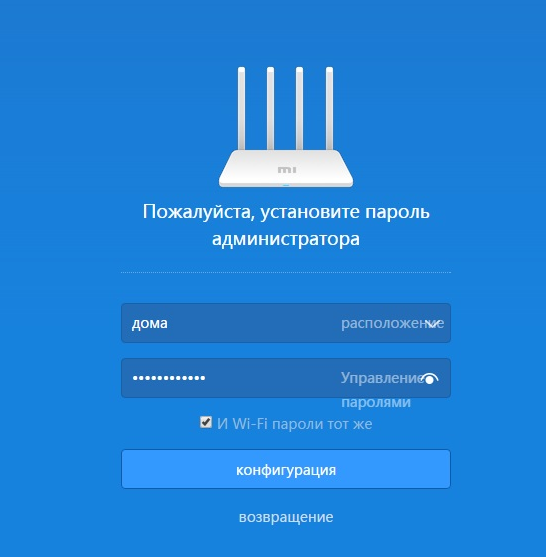

Начальная конфигурация завершена.
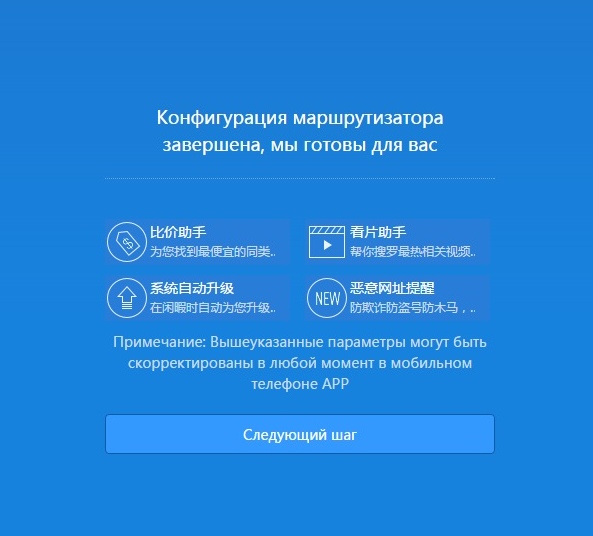
- Снова подключитесь к созданной точке доступа с новым названием и паролем.
.jpg)
Желательно активировать опцию автоматической установки связи – после обрывов, перезапуска устройств не придется вручную подключаться к точке доступа.
Вход в настройки и перевод интерфейса
После сопряжения с маршрутизатором авторизуйтесь в веб-интерфейсе настроек.
- Через браузер перейдите по адресу 192.168.31.1.
.jpg)
Адрес для доступа до настроек может быть иным, смотрите на наклейке на нижней части корпуса. Там же указаны стандартные логин с паролем.

Попадете в главное меню.

2.Для перевода текста на русский язык установите расширение RUMIWIFI в браузер на движке .

3.Активируйте расширение – кликните по его иконке на панели инструментов.

Для переключения языка меню на английский щелкните по третьей кнопке вверху окна. Затем – по последней, в выпадающем списке выберите язык локализации.

Настройка Wi-Fi
Название и пароль сети изменены ранее, осталось настроить роутер на максимальную скорость интернета и изменить дополнительные параметры.
В разделе «» перейдите во вкладку «-».
Параметры для обоих диапазонов аналогичные:
- Switch – выбранная сеть включена или выключена;
- Name – название беспроводной точки, логин для авторизации, если SSID не транслируется – сеть скрытая;
- Hide Network – сделает точку доступа невидимой для сканирования – ее название не будет вещаться, подключаться нужно по имени и паролю;
- Encryption – алгоритм шифрования соединения – изменять не рекомендуется, устаревшие методы могут отрицательно повлиять на скорость интернета, легко взламываются;
- Password – новый пароль.
- Wireless channel – лучше оставить значение «Auto» (особенно для диапазона 2,4 ГГц) — так роутер автоматически выберет наименее загруженный канал.
- Signal strength – мощность сигнала – чем больше стен или расстояние к клиентам – тем выше выбирайте значение.

Настройка PPT-протокола
При использовании провайдером PPTP протокола проделайте следующие шаги.
- Зайдите во вкладку «VPN» в разделе «Advanced» и кликните по кнопке «Add service».

2.В строчке «» введите название соединения.
3.В выпадающем списке укажите «».
4.Введите -адрес используемого сервера, имя учетной записи и пароль для авторизации.

Сведения для 4-го шага можете получить у провайдера.
После сохранения настроек роутер начнет раздавать интернет.
Процесс аналогичный описанному выше.
- Посетите раздел «Advanced».
- В нем перейдите во вкладку «VPN», в окне ниже кликните «Add service».

-
Введите имя соединения, выберите протокол «L2TP» из выпадающего списка, укажите полученные у провайдера IP-адрес сервера, логин и пароль учетной записи.

- Сохраните настройки.
Они вступают в силу без перезагрузки беспроводного маршрутизатора.
Настройка PPPoE
Туннелирующий протокол PPPoE создается отдельно.
- Откройте «Settings» и кликните «Network settings».
- В одноименном выпадающем списке выберите вариант «PPPoE».

-
В появившихся ниже текстовых формах введите имя пользователя и пароль, которые прописаны в договоре с поставщиком интернет-услуг.

Настройка локальной сети
Для конфигурирования локальной сети отключите интернет – выдерните сетевой кабель из WAN порта.
- В веб-интерфейсе щелкните «Settings» и перейдите в раздел «LAN Settings».
- Активируйте «DHCP server».
- Введите диапазон выделяемых адресов и о основной IP (внизу).

Для организации общего доступа:
- Перейдите во вкладку «Network settings».
- Во втором подразделе выберите «DHCP» из выпадающего списка.
- Активируйте функцию автоматической раздачи IP.
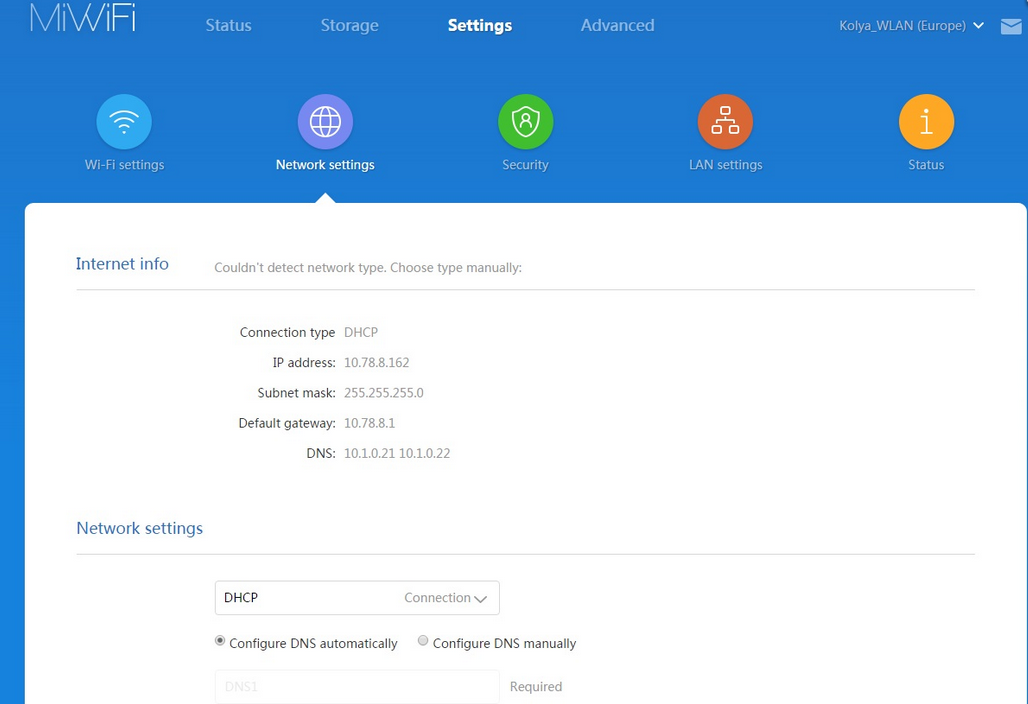
Внесите изменения. На этом настройка роутера Xiaomi MI 4 завершена.
Возможности прошивки
Маршрутизатор собирает подробные сведения о работе сети и ее клиентах в реальном времени. Отображает статистику о загруженности памяти и процессора, расходованном трафике и текущей скорости интернета. Позволяет устанавливать лимиты скорости и объема передаваемых данных для каждого устройства, формировать белый и черный списки.
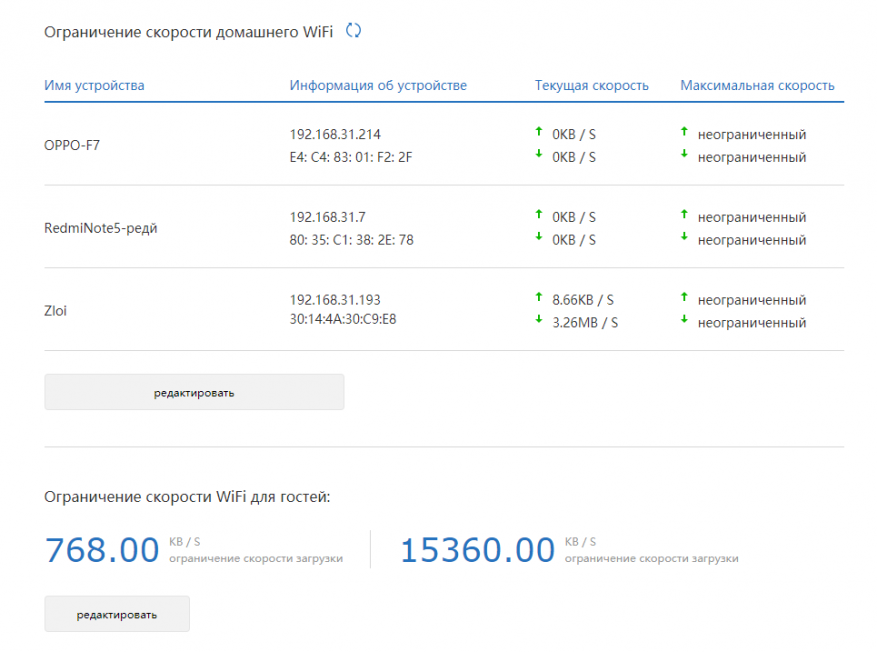
В разделе с параметрам локальной сети изменяются IP-адреса DNS-сервера и роутера (для входа в настройки).
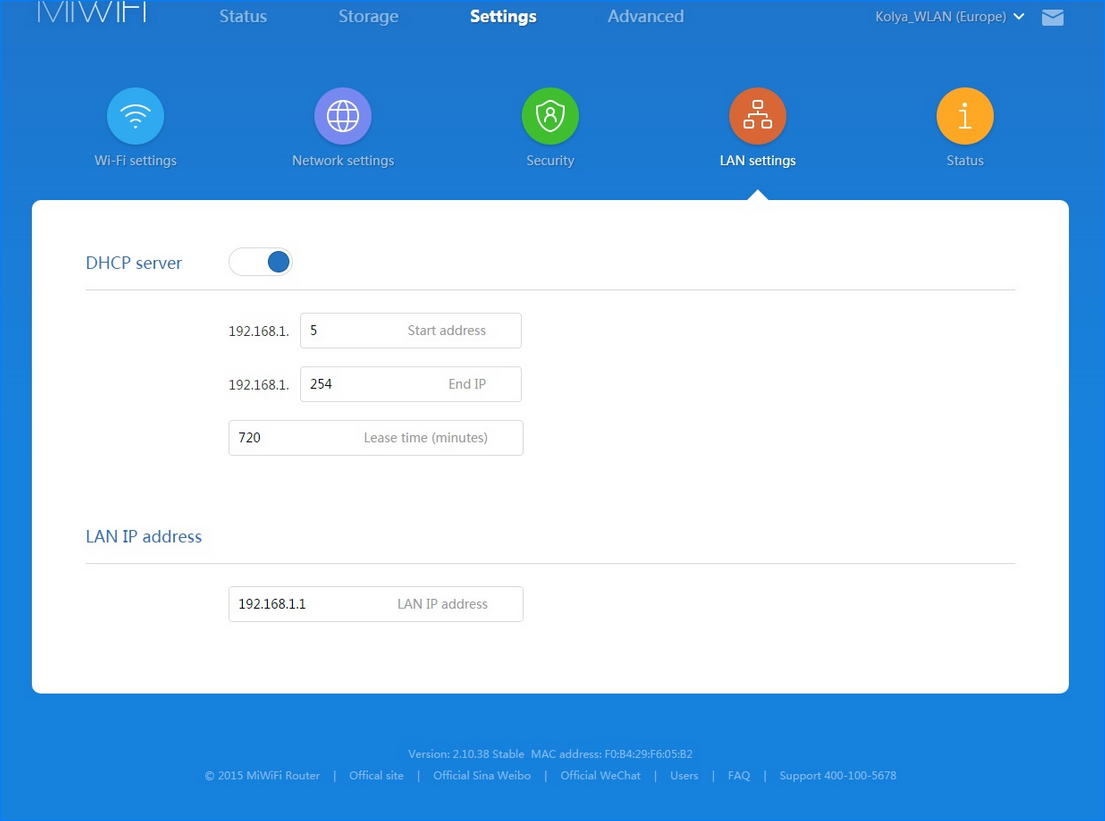
В расширенных настройках пробрасываются порты.

Прошивка
Для прошивки маршрутизатора можно использовать как официальную микропрограмму, так и сторонние модифицированные прошивки.
Для замены микропрограммы в первом случае роутер должен иметь доступ до интернета.
- В первом случае зайдите в настройки «Settings» и посетите вкладку «Status».
- Нажмите «Update» для загрузки и установки последней версии официальной прошивки и подтвердите ее замену.

После завершения процесса устройство перезагрузится.

Альтернативные прошивки
Для установки сторонней прошивки от или загрузите файл с микропрограммой, в той же вкладке «» кликните «».

Укажите место расположения файла с прошивкой, подтвердите перезапись и дожидайтесь завершения операции. После перезагрузки сетевого устройства настройте его заново.
В разделе «» изменяется пароль для входа в веб-интерфейс, устанавливается запрет на подключение устройств к точке доступа по их -адресах и девайсов, имеющих доступ до веб-интерфейса настроек.

Настройка через мобильное приложение
Для установки мобильного приложения MiRouter отсканируйте QR-код на коробке из-под устройства или отыщите программу в Play Market.
При отсутствии учетной записи ее необходимо завести, в ином случае – авторизоваться. Сеть обнаруживается автоматически. Подключитесь к ней, добавьте новый роутер (или перенесите настройки с предыдущего), задайте имя сети и пароль для шифрования доступа к ней.

На главной странице приведен список устройств, которые подключались к беспроводному маршрутизатору с данными о времени последнего соединения, расходованном трафике, текущей скорости для активных подключений.
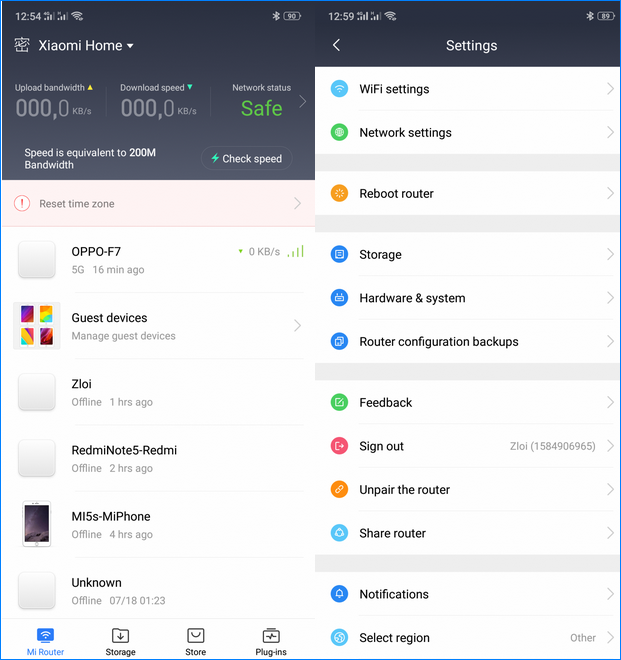
Каждому клиенту можно ограничить скорость, установить квоту на объем трафика или запретить подключение к точке доступа. В настройках создаются отдельные сети для каждого частотного диапазона с собственными настройками: типом шифрования, силой сигнала, списком запрещенных устройств. Любая из них скрывается независимо от другой.
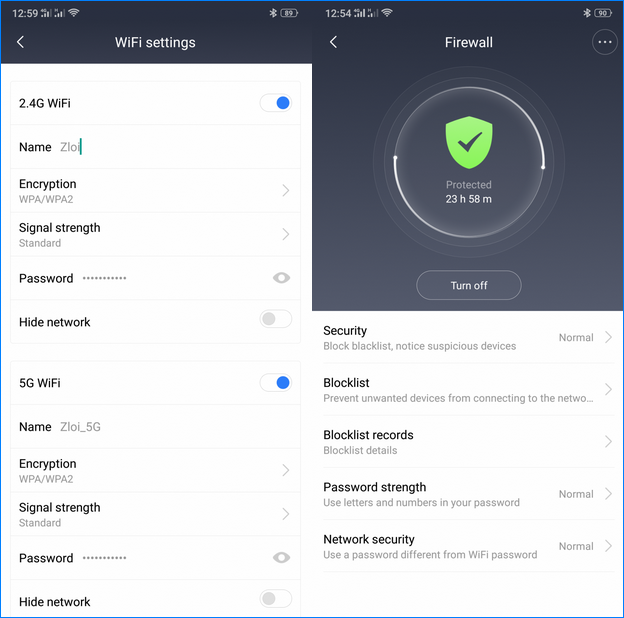
В отдельном разделе находятся утилиты для работы с трафиком, квотами для подключаемых клиентов, настройки VPN, проверки скорости соединения и отключения светодиодного индикатора.
Прошивка
Микропрограмма маршрутизатора обновляется с телефона. Для этого роутер должен иметь выход в интернет для загрузки архива с прошивкой.
1.Посетите раздел «Plug-ins» и тапните «».
2.В следующем окне жмите по надписи «» и подтвердите выполнение операции.

Сброс настроек на заводские
Для обнуления конфигурации до стандартной можно на несколько секунд зажать кнопку «Reset», расположенную на задней панели корпуса. Она защищена от случайного нажатия – спрятана в корпус, нажимать клавишу следует скрепкой или иным тонким предметом.
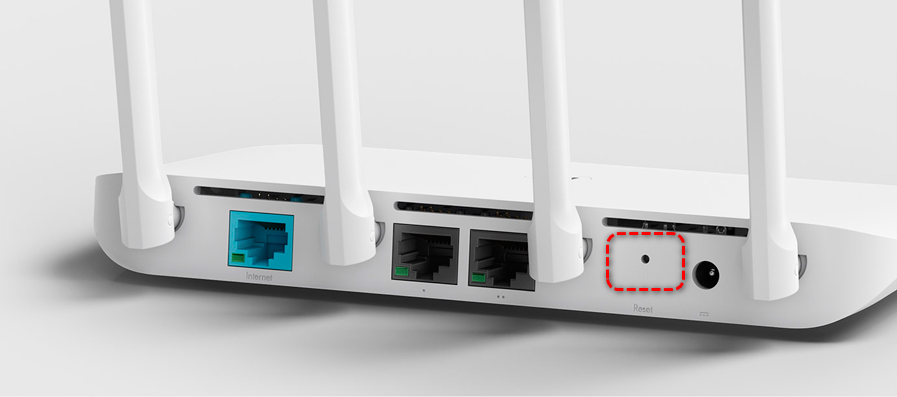
1.Перейдите в раздел настроек «» — «».
2.Кликните по третьей кнопке «» и подтвердите сброс настроек на заводские.
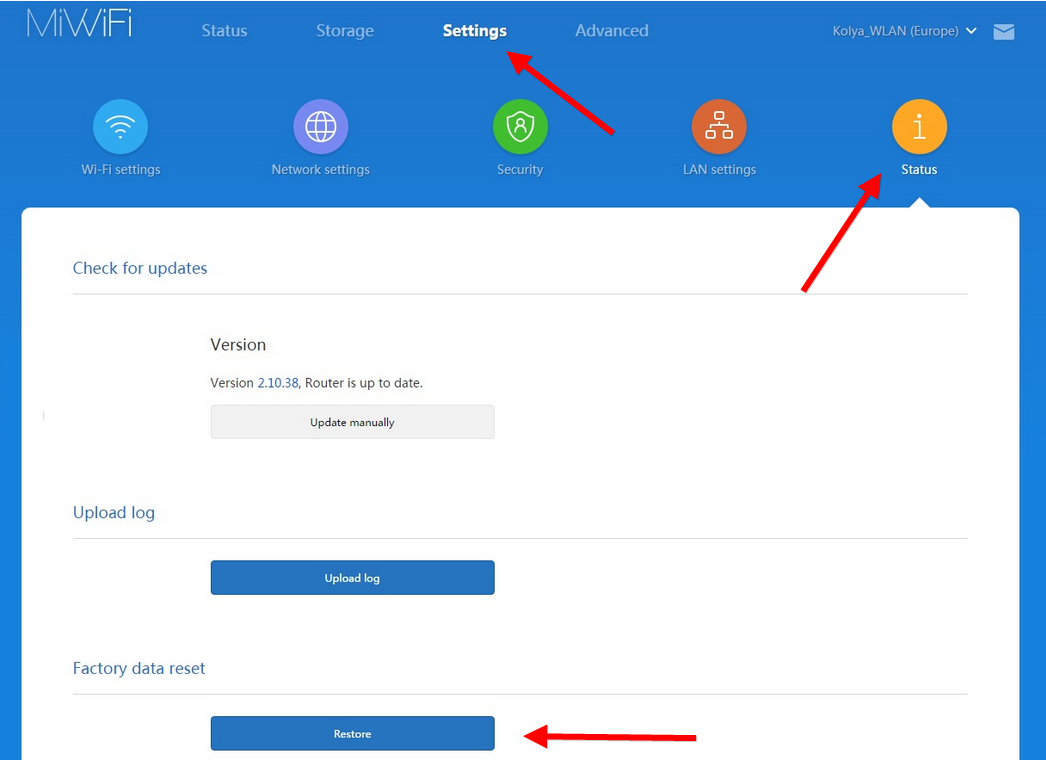
Интерфейс Padavan заметно отличается от стандартного.
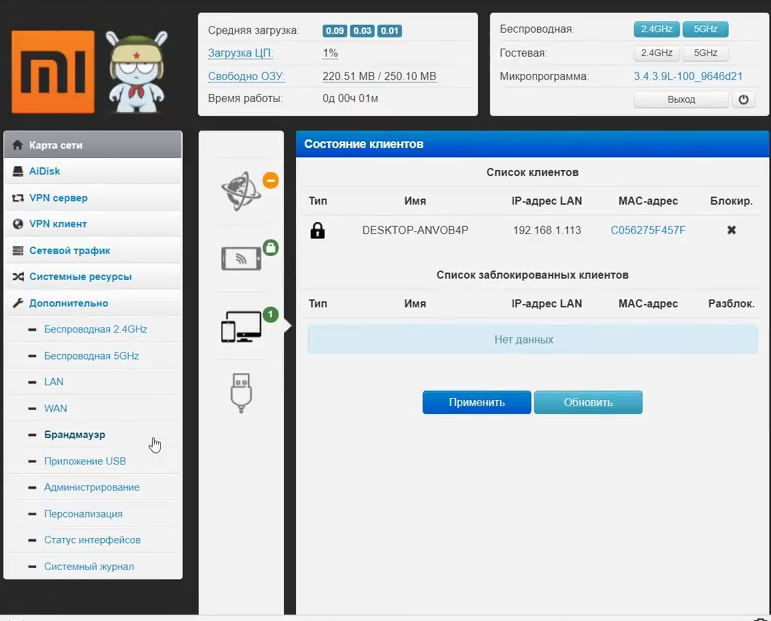
Xiaomi Mi WiFi Router 4 – бюджетное устройство с максимальной пропускной способностью до 300 Мбит/с для 2,4 ГГц и до 867 Мбит/с для частот в диапазоне 5 ГГц. Поддерживает подключение к системе «умный дом» и покрывает сигналом значительный объем пространства – сигнал обнаруживается на высоте до 8 этажа и расстоянии до 50 м. Стандартная прошивка полностью возможностей устройства не раскрывает, но она легко заменяется на сторонние.
Как настроить роутер Xiaomi (все модели)
Пошаговая инструкция как настроить роутер Xiaomi Mi WiFi на примере маршрутизатора Mi Router 3G (самая популярная модель), в целом пошаговое руководство применимо для всех моделей.
Комплектация
Вероятнее всего ваша комплектация будет состоять из: маршрутизатора, блока питания и руководства на китайском языке.
Вам, возможно, нужно докупить:
- сетевой переходник под наши розетки (у блока питания плоские вилки)
- патч-корд Ethernet RJ-45, по метражу: 0.5, 1, 2, 3, 5, 10, 15, 20, 30 метров …
И, если с переходником все понятно, то коммутационный шнур (он же патч-корд) бывает разных категорий:
- CAT 5 — скорость передачи данных до 100 Мбит/с.
- CAT 5e — скорость передачи данных до 100 или 1000 Мбит/с (изучайте спецификации внимательно).
- CAT 6 — передает данные на скорости до 1000 Мбит/с (1 гбит/с). — оптимальный выбор.
- CAT 6a — скорость передачи данных до 10 гбит/с (расширенная спецификация).
- CAT 7 — спецификация пока не утверждена, скорость передачи данных до 10 Гбит/с.
Если интересно, больше можно прочитать тут: https://www.legrand2.ru/rjcategory.html .

Первое включение
Читайте внимательно, и вам даже не понадобятся скриншоты чтобы настроить Xiaomi Router …
Шаг 1. Соедините ваш роутер и провайдера кабелем RJ-45. Включите питание и дождитесь загрузки обоих устройств.

Шаг 2. На смартфоне установите приложение Mi Wi-Fi («Mi Router»). Регион установите Mainland China. (Если выберете Europe — может глючить (по состоянию на март 2019)).
Шаг 3. Пройдите регистрацию «Create a Mi Account for free», чтобы у вас был персональный Mi-аккаунт, привязка будет к номеру телефона или email. К телефону быстрее и удобнее.
Шаг 4. Теперь делаем поиск нашего новенького роутера, в приложении нажимаем «Set up a new mi Router». Определило? Теперь вводим имя сети, потом пароль. Пароль можно сделать одинаковым для Wi-Fi-сети и админовского доступа или разными.
Отлично! Подключение выполнено, теперь вы можете управлять роутером через смартфон (удаленно). Теперь же нужно еще настроить Xiaomi Mi WiFi через браузер компьютера.
Если что-то не получается, видео-инструкция по настройке через приложение Ми Вай-Фай:
Настройка роутера
Теперь перед нами стоит задача: окончательно настроить роутер Xiaomi Mi WiFi. Легко, в адресной строке браузера вводим: http://192.168.31.1/ .

Пользуйтесь Google Chrome — правой кнопкой можно включить «перевести на русский язык».

Общие настройки

- Двухдиапазонный Wi-Fi. Оставляем как есть, будет 2 сети 2.4 ГГц и 5 ГГц. По отзывам, при такой настройке интернет-соединение стабильнее.
- Настройки интернета. Меняем настройки только скорости соединения WAN, с автоматический на 100/1000 мбит/с.
- Центр безопасности. Не трогаем, там можно менять пароли.
- Настройки локальной сети. Не трогаем.
- Состояние системы. Обновляем роутер до последней версии.
Расширенные настройки маршрутизатора Xiaomi

- QoS интеллектуальное ограничение скорости. Устанавливаем значение 100/1000 мбит/с в зависимости от вашего роутера. QoS — должен быть выключенным, что это для продвинутых пользователей …
- DHCP статическое распределение IP, DDNS, Переадресация портов, VPN, другое (UPnP) — не трогаем.
Готово, вы настроили Wi-Fi роутер Xiaomi. Теперь перезагрузите маршрутизатор и приятного пользования!
Советы
- Патч-корд покупайте RJ-45 CAT 6 нужной вам длины.
- Маршрутизатор устанавливайте на высоте 1-1.5 метра от пола.
- Располагайте подальше от телевизора и микроволновой печи.
- Оптимальное расположение роутера в центральной комнате, чтобы была одинаковая отдаленность до крайних комнат.
- Отключите в настройках роутера Xiaomi умное распределение скорости.
- Поставьте максимальную скорость в поле «ограничение скорости», в зависимости от роутера это будет 100 или 1000 мбит/с.
- Wi-Fi: 2.4 ГГц — сигнал лучше проходит через стены и больше дальность, 5 ГГц — выше скорость, меньше радиус действия и хуже проходимость сигнала. Для смартфонов достаточно 2.4 ГГц, для современных ноутбуков лучше 5 ГГц, изучайте предварительно возможности «железа» ноутбука.
- Обновите на компьютере и ноутбуке драйвера сетевой карты Wi-Fi и LAN.
Руководство пользователя по моделям:
- Mi Wi-Fi Repeater 2
- Mi Wi-Fi Router (1)
- Mi Wi-Fi Router 2
- Mi Wi-Fi Router 3
- Mi Wi-Fi Router 3A
- Mi Wi-Fi Router 3C
- Mi Wi-Fi Router 3G
- Mi Wi-Fi Router 4
- Mi Wi-Fi Router 4C
- Mi Wi-Fi Router 4Q
- Mi Wi-Fi Router HD
- Mijia Wi-Fi Router Pro
- Mini Wi-Fi Router
- Wi-Fi Router Nano
В этом списке представлены все популярные роутеры (маршрутизаторы), иногда список может дополняться, при повышенном интересе со стороны пользователей Сяоми устройств.
Как настроить роутер Xiaomi (все модели)
Пошаговая инструкция как настроить роутер Xiaomi Mi WiFi на примере маршрутизатора Mi Router 3G (самая популярная модель), в целом пошаговое руководство применимо для всех моделей.
Комплектация
Вероятнее всего ваша комплектация будет состоять из: маршрутизатора, блока питания и руководства на китайском языке.
Вам, возможно, нужно докупить:
- сетевой переходник под наши розетки (у блока питания плоские вилки)
- патч-корд Ethernet RJ-45, по метражу: 0.5, 1, 2, 3, 5, 10, 15, 20, 30 метров …
И, если с переходником все понятно, то коммутационный шнур (он же патч-корд) бывает разных категорий:
- CAT 5 — скорость передачи данных до 100 Мбит/с.
- CAT 5e — скорость передачи данных до 100 или 1000 Мбит/с (изучайте спецификации внимательно).
- CAT 6 — передает данные на скорости до 1000 Мбит/с (1 гбит/с). — оптимальный выбор.
- CAT 6a — скорость передачи данных до 10 гбит/с (расширенная спецификация).
- CAT 7 — спецификация пока не утверждена, скорость передачи данных до 10 Гбит/с.
Если интересно, больше можно прочитать тут: https://www.legrand2.ru/rjcategory.html .

Первое включение
Читайте внимательно, и вам даже не понадобятся скриншоты чтобы настроить Xiaomi Router …
Шаг 1. Соедините ваш роутер и провайдера кабелем RJ-45. Включите питание и дождитесь загрузки обоих устройств.

Шаг 2. На смартфоне установите приложение Mi Wi-Fi («Mi Router»). Регион установите Mainland China. (Если выберете Europe — может глючить (по состоянию на март 2019)).
Шаг 3. Пройдите регистрацию «Create a Mi Account for free», чтобы у вас был персональный Mi-аккаунт, привязка будет к номеру телефона или email. К телефону быстрее и удобнее.
Шаг 4. Теперь делаем поиск нашего новенького роутера, в приложении нажимаем «Set up a new mi Router». Определило? Теперь вводим имя сети, потом пароль. Пароль можно сделать одинаковым для Wi-Fi-сети и админовского доступа или разными.
Отлично! Подключение выполнено, теперь вы можете управлять роутером через смартфон (удаленно). Теперь же нужно еще настроить Xiaomi Mi WiFi через браузер компьютера.
Если что-то не получается, видео-инструкция по настройке через приложение Ми Вай-Фай:
Настройка роутера
Теперь перед нами стоит задача: окончательно настроить роутер Xiaomi Mi WiFi. Легко, в адресной строке браузера вводим: http://192.168.31.1/ .

Пользуйтесь Google Chrome — правой кнопкой можно включить «перевести на русский язык».

Общие настройки

- Двухдиапазонный Wi-Fi. Оставляем как есть, будет 2 сети 2.4 ГГц и 5 ГГц. По отзывам, при такой настройке интернет-соединение стабильнее.
- Настройки интернета. Меняем настройки только скорости соединения WAN, с автоматический на 100/1000 мбит/с.
- Центр безопасности. Не трогаем, там можно менять пароли.
- Настройки локальной сети. Не трогаем.
- Состояние системы. Обновляем роутер до последней версии.
Расширенные настройки маршрутизатора Xiaomi

- QoS интеллектуальное ограничение скорости. Устанавливаем значение 100/1000 мбит/с в зависимости от вашего роутера. QoS — должен быть выключенным, что это для продвинутых пользователей …
- DHCP статическое распределение IP, DDNS, Переадресация портов, VPN, другое (UPnP) — не трогаем.
Готово, вы настроили Wi-Fi роутер Xiaomi. Теперь перезагрузите маршрутизатор и приятного пользования!
Советы
- Патч-корд покупайте RJ-45 CAT 6 нужной вам длины.
- Маршрутизатор устанавливайте на высоте 1-1.5 метра от пола.
- Располагайте подальше от телевизора и микроволновой печи.
- Оптимальное расположение роутера в центральной комнате, чтобы была одинаковая отдаленность до крайних комнат.
- Отключите в настройках роутера Xiaomi умное распределение скорости.
- Поставьте максимальную скорость в поле «ограничение скорости», в зависимости от роутера это будет 100 или 1000 мбит/с.
- Wi-Fi: 2.4 ГГц — сигнал лучше проходит через стены и больше дальность, 5 ГГц — выше скорость, меньше радиус действия и хуже проходимость сигнала. Для смартфонов достаточно 2.4 ГГц, для современных ноутбуков лучше 5 ГГц, изучайте предварительно возможности «железа» ноутбука.
- Обновите на компьютере и ноутбуке драйвера сетевой карты Wi-Fi и LAN.
Руководство пользователя по моделям:
- Mi Wi-Fi Repeater 2
- Mi Wi-Fi Router (1)
- Mi Wi-Fi Router 2
- Mi Wi-Fi Router 3
- Mi Wi-Fi Router 3A
- Mi Wi-Fi Router 3C
- Mi Wi-Fi Router 3G
- Mi Wi-Fi Router 4
- Mi Wi-Fi Router 4C
- Mi Wi-Fi Router 4Q
- Mi Wi-Fi Router HD
- Mijia Wi-Fi Router Pro
- Mini Wi-Fi Router
- Wi-Fi Router Nano
В этом списке представлены все популярные роутеры (маршрутизаторы), иногда список может дополняться, при повышенном интересе со стороны пользователей Сяоми устройств.
Чем хорош Xiaomi Mi Wi-Fi Mini: популярный роутер по низкой цене
Приветствую! Сегодня в поле нашего зрения попал роутер Xiaomi Mi Wi-Fi Mini. Как и все продукты компании, маршрутизатор обладает весьма демократичной ценой (на нашем саратовском сайте нашел по 1690 рублей). Однако на этом достоинства устройства не заканчиваются. Предлагаю познакомиться с ним поближе.
- Комплект поставки
- Внешний вид устройства
- Технические характеристики устройства
- Производительность
- Включение роутера
- Подключение по Wi-Fi
- Подключение через кабель
- Настройка подключения к сети Интернет
- Приложения Xiaomi
Комплект поставки

Роутер поставляется в простой коробке из неокрашенного картона с логотипом Mi. На ней присутствуют надписи на китайском языке. Будьте готовы к этому, если заказываете роутер напрямую из Китая. Если же купить у отечественного продавца, то коробка будет снабжена наклейками с русским переводом.
Внутри находится сам Xiaomi Mini, адаптер питания и бумажная инструкция на китайском языке.

Также найдете QR-код, для загрузки мобильного приложения-компаньона для управления настройками роутера со смартфона под управлением Android или iOS.
Производитель исключил из комплекта поставки привычный всем кабель патч-корд. Его придется докупить самостоятельно, если планируете в будущем подключить какое-либо устройство к роутеру через кабель.
Штекер адаптера питания рассчитан на китайский формат розеток. Но в коробку часто кладут простой адаптер под советские или европейские розетки. Чтобы не столкнуться с неприятным сюрпризом, уточните наличие переходника в комплекте поставки заранее.
Внешний вид устройства

Сам маршрутизатор Xiaomi Mini, как и адаптер питания, плотно обернут прозрачной пленкой для предотвращения царапин и сколов. Перед подключением пленку необходимо удалить, поскольку она мешает поднятию антенн-излучателей сигнала Wi Fi. В большинстве обзоров участвовало устройство белого цвета. Однако, в продаже имеется также черный и желтый варианты. Нашел на том же сайте зеленый и розовенький (специально для нашей Блондинки, ахах).
Корпус роутера довольно тонкий, имеет строгий дизайн с острыми гранями. На нижней стороне – информационная табличка с данными для настройки подключения к сети Интернет, а также множество вентиляционных отверстий.
Антенны выполнены из такого же пластика, как и корпус роутера. Шарниры декорированы круглыми пластинами из стали с радиальной насечкой, придающими устройству современный и технологичный вид. На верхней грани расположена эмблема MI, выштампованная на пластике корпуса.
Xiaomi Mini заметно тяжелее многих других роутеров. Это вызвано наличием в конструкции стальных теплоотводов, снижающих нагрев электронных компонентов и продлевающих тем самым срок работу устройства.
Крепление на стену не предусмотрено. На нижней грани находятся прорезиненные ножки, на которых роутер стоит прочно и не соскальзывает даже на гладких поверхностях и не царапает покрытие.
Обзор модели и обновление прошивки смотрите в следующем видео:
Технические характеристики устройства
- Чип: MediaTek MT7620A;
- Стандарт беспроводной связи: 802.11a/b/g/n/ac с частотой 2.4/5 ГГц;
- Максимальная скорость беспроводного соединения: 1167 Мбит в секунду;
- Разъемы: 1xUSB Type A, 2xLAN (100 Мбит/с), WAN;

- Объем оперативной памяти: 128 МБ;
- Объем постоянной памяти: 16 МБ;
- Размеры: 149х30х138 мм;
- Масса: 253 г.
Конечно, вы заметили некоторую странность – максимальная скорость в 1 Гбит/с и 100-мегабитные порты. Думаю, дело в цене роутера, поэтому гигабитные порты сюда и не воткнули. Как вы понимаете, реальная скорость будет максимум 100 Мбит/с.
Производительность
Вкратце о тестах. При типах подключения IPoE, PPoE скорость загрузки близка к 100 Мбит/с (если быть точным – 94). При PPTP, L2TP всего 54 Мбит/с. Производительность в диапазоне 5 ГГц чуть веселее – близка к 200 Мбит/с. По кабелю скорость естественно также «тормозится» 100-мегабитными портами.
Включение роутера
Настройка интернета на роутере Xiaomi Mi Wi-Fi Mini может поставить неподготовленного пользователя в затруднительное положение. Меню «админки» исключительно на китайском языке, и не владеющему им человеку понять что-либо будет сложно. Но если действовать аккуратно и без спешки, то настроить маршрутизатор вполне реально.
Для начала роутер необходимо подключить к сети при помощи входящего в комплект сетевого адаптера питания. На корпусе маршрутизатора загорится светодиод желтого цвета — устройство загружается. По окончании загрузки и готовности к работе светодиод станет синим.
Вставьте кабель интернета в синее гнездо на задней панели маршрутизатора. Вы услышите тихий щелчок. Это будет означать, что он подключен. Далее существует два пути, в зависимости от типа необходимого подключения — беспроводного или кабельного.
Подключение по Wi-Fi
Активируйте адаптер сети Wi-Fi на ПК или ноутбуке и откройте список беспроводных доступных подключений. В нем обнаружится новая сеть с именем вида «Xiaomi_****», где вместо звездочек будут какие-нибудь цифры, устанавливаемые изготовителем на заводе. Эта сеть будет без пароля, поэтому вам не составит труда подключиться к ней и запустить интернет-браузер.
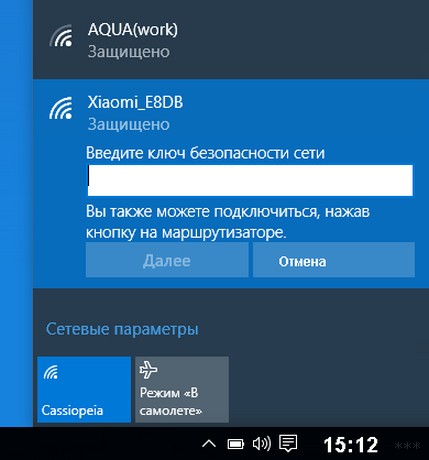
Подключение через кабель
Производитель не положил в комплект поставки сетевой кабель, поэтому необходимо будет приобрести его самостоятельно. При выборе патч-корда проследите, чтобы изоляция не была повреждена и не было переломов кабеля. Длину лучше рассчитывайте с запасом, чтобы он не был сильно натянут.

Аккуратно, до щелчка, вставьте один штекер кабеля в сетевую карту компьютера, а другой — в соответствующий выход роутера белого цвета. Обратите внимание, что в роутере Xiaomi Mi WiFi Mini присутствуют только два выхода со скоростью загрузки до 100 Мбит в секунду.
Если вы планируете подключать проводным способом более двух устройств, понадобится дополнительный разветвитель, так называемый свитч.
Настройка подключения к сети Интернет
Видео-инструкции доступны здесь:
В строке адреса вашего браузера введите miwifi.com или 192.168.31.1. Эти адреса написаны снизу роутера. Вы получите доступ к странице настройки на китайском языке. К сожалению, иных языков в случае использования стандартной прошивки не предусмотрено.
Рассмотрим настройку сети на Xiaomi Router Mini пошагово:
- На появившейся странице нажмите большую синюю кнопку — она подтверждает принятие Пользовательского соглашения об использовании продукции Xiaomi.
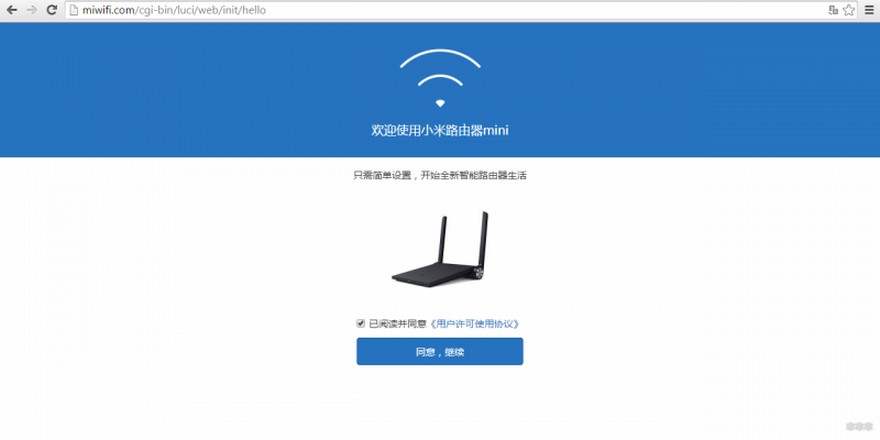
- Вы увидите два готовых к заполнению поля. Они задают имя беспроводной сети и пароль к ней. Выбирайте название сети с умом, поскольку ее будут видеть все ваши соседи. В качестве пароля используйте как можно более сложную комбинацию букв и цифр длиной не менее 8 символов. Избегайте добавлять в пароль имя, номер квартиры и другие данные, легко угадываемые недобросовестными жильцами соседних помещений, желающих подключиться к вашей сети. Подтвердите выбор нажатием большой синей кнопки.
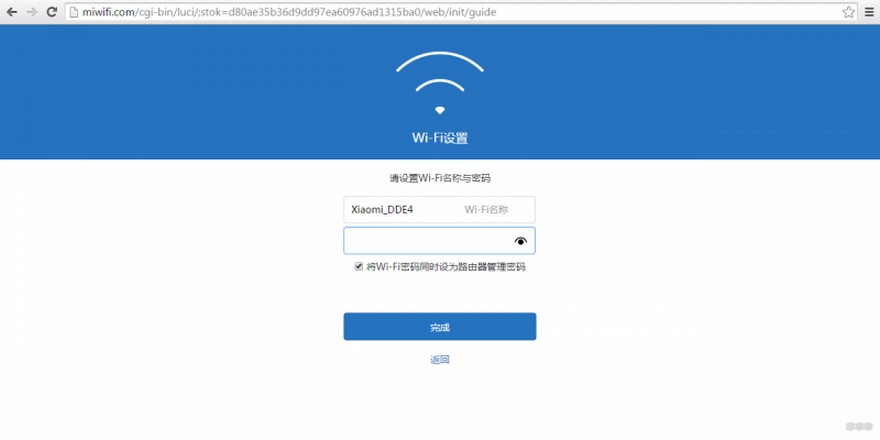
- На следующей странице будет предложено выбрать пароль для интерфейса роутера, чтобы дети или иные неразумные пользователи не сбили настройки подключения. Выбрав пароль, нажмите большую синюю кнопку.
- На появившемся экране вы увидите названия вашей беспроводной сети в двух диапазонах. Дождитесь перезагрузки роутера.
- После перезагрузки маршрутизатора вы сможете выйти в Интернет.
Существуют и альтернативные прошивки для Сяоми Mini, в том числе с интерфейсом на английском и русском языках. Однако, при их использовании окажется утраченной возможность управления роутером при помощи фирменных утилит Xiaomi, речь о которых пойдет ниже.
Настройки интернета на роутерах Xiaomi схожи для большинства моделей. Немного подробнее я писал тут, тут и тут. Также в этих статьях вы найдете инструкции для альтернативной прошивки Падаван.
Приложения Xiaomi
Утилиты для управления Xiaomi Мини доступны на ПК и смартфонах Android/iOS. Для работы в них необходимо иметь MI-аккаунт на сайте Xiaomi.
ПК-версия приложения может использоваться для монтирования накопителей в Проводник Windows и управления модулем автономной загрузки файлов. Как скачать приложение на русском языке на ПК через Гугл Плэй:
- Заходим в Google Play и через поиск находим наше приложение.
- Жмем «Установить» и дожидаемся окончания процесса.
- Авторизуемся на сайте Xiaomi или создаем новый MI-аккаунт.
Мобильное приложение обладает более богатым функционалом. Про него и поговорим чуть подробнее. В Плэй Маркет приложение Mi W-Fi русифицировано.
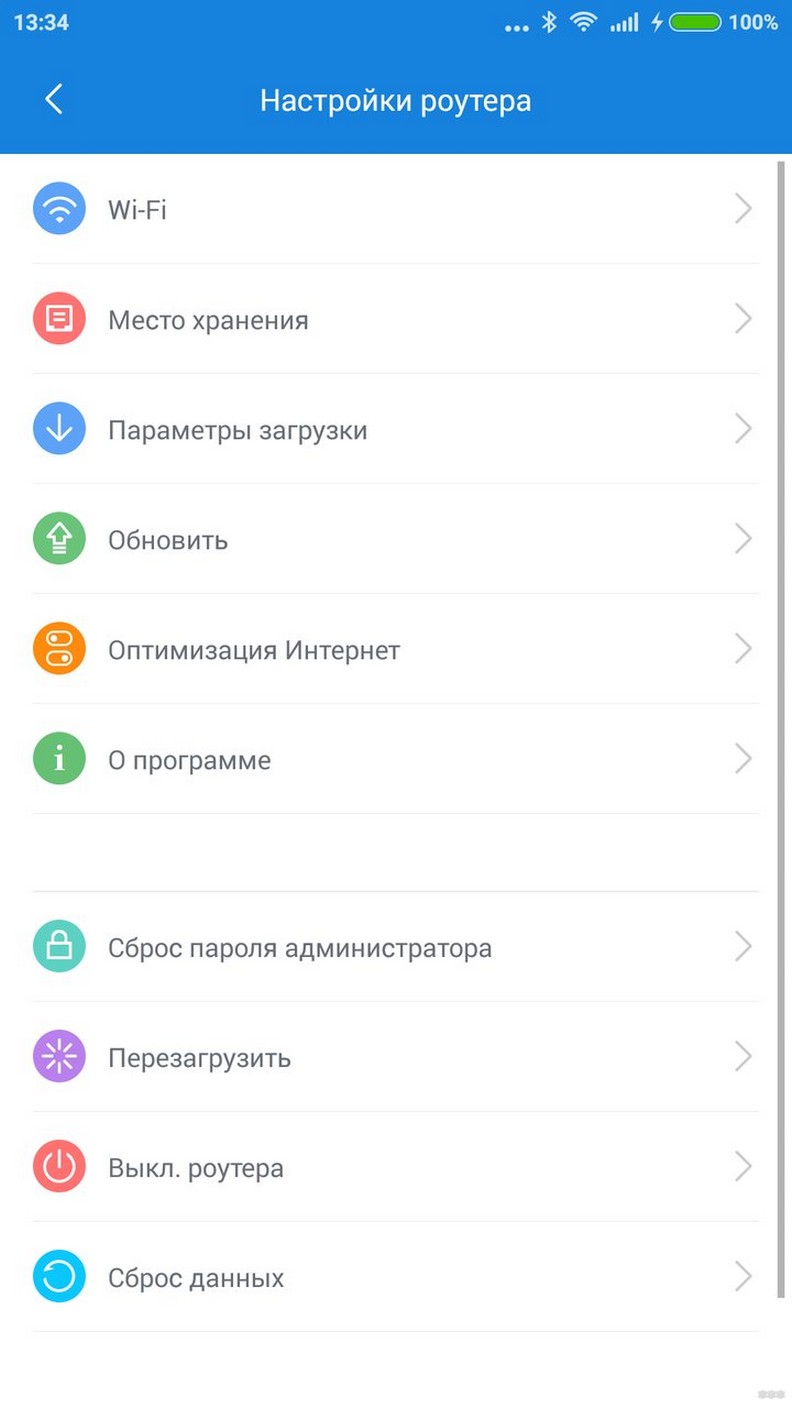
Какие функции доступны через Mi W-Fi:
- Настройка маршрутизатора и контроль его работы;
- Возможность отслеживать скорость соединения;
- Контроль над подключенными гаджетами;
- Мастер быстрой настройки;
- Приложение доступно и для старых версий Андроид.
Итак, что мы имеем. Двухдиапазонный роутер по низкой цене. Минусами можно назвать 2 LAN-порта и отсутствие возможности настройки IPTV. Также могут возникнуть проблемы с подключением к Интернет, так как административная панель полностью на китайском языке. Но вы видите, что есть несколько возможностей, чтобы сделать настройку более комфортной:
- Воспользоваться переводчиком;
- Скачать приложение;
- Прочитать статью на WiFiGidJ
Я прощаюсь, но скоро снова буду радовать (надеюсь) своими статьями. Добра и удачи!
Двухдиапазонный гигабитный роутер Xiaomi Mi Wi-Fi Router Pro
Здравствуйте! Без лишних предисловий, сразу к делу. Предлагаем полный обзор популярного маршрутизатора Xiaomi Mi Wi-Fi Router Pro. Подробно рассмотрим характеристики и особенности работы роутера, а также выясним, как подключить и настроить устройство.
- Комплектация и внешний вид
- Технические характеристики
- Отличительные особенности
- Подключение
- Настройка
- Приложение Mi Wi-Fi
Комплектация и внешний вид
Сначала посмотрим, как комплектуется роутер Xiaomi Mi Pro. В стильной черной коробке с изображением маршрутизатора находятся:
- сам аппарат;
- адаптер питания 12 В, 1.5 А с китайской вилкой;
- небольшая инструкция на китайском же языке.

Комплект поставки, как всегда у Xiaomi, очень аскетичный. Нет даже традиционного для других производителей патч-корда. Но зато аппарат очень хорошо упакован, весь покрыт защитной транспортной пленкой.
После освобождения от упаковки роутер предстает во всей красе. Выглядит он очень стильно. Корпус изготовлен из металла благородного серого цвета. Левая и правая стенки – черные ребристые с отверстиями для вентиляции. Посередине корпуса установлен маленький, еле заметный индикатор, который в штатном режиме горит голубым цветом.

У роутера четыре мощные антенны, на каждый диапазон по две с усилением 6 дБи. Снизу находятся четыре прорезиненные маленькие ножки для того, чтобы аппарат не скользил по гладкой поверхности.
- WAN порт, маркированный синим цветом;
- три LAN порта, поддерживающие скорость 1 Гбит/c;
- USB порт версии 3.0;
- разъем для подключения адаптера питания 12 В;
- кнопка «Reset»;
- QR-код для скачивания мобильного приложения для управления со смартфона.

Технические характеристики
Распаковку и тестирование роутера смотрите тут:
Роутер двухдиапазонный – 2,4 и 5 ГГц. Еще есть старшая HD версия этого аппарата, которая отличается процессором. В нем установлен более мощный IPQ8064 на 1,4 ГГц, а в версии Pro MT7621A на 880 МГц. И главное отличие – присутствие в модели Сяоми HD собственно самого жесткого диска на 1 Тб. Остальные параметры одинаковые.
Внутри 512 Мб DDR3 оперативной памяти и 256 Мб SLC ROM. Максимальная скорость передачи данных по Wi-Fi (суммарно для двух диапазонов) – 2500 Мбит/с. Операционная система маршрутизатора – OpenWRT.
Отличительные особенности
В процессе эксплуатации роутер показывает быструю и стабильную работу. Мощность Wi-Fi сигнала высокая – почти на 15 процентов выше, чем у Xiaomi Mi Wi-Fi 3. По пробивной способности беспроводного сигнала аппарат может посоревноваться с гораздо более дорогими устройствами. Заметен и прирост в реальной скорости, особенно на частоте 5 ГГц. При этом маршрутизатор практически не греется, температура корпуса всегда держится чуть выше 30 градусов.
Роутер обладает многими возможностями. Он поддерживает FireWall, файловый и FTP сервера, UPnP AV-сервер, резервное копирование и скачивание информации. Для последнего используется встроенный менеджер загрузки. Подключив внешний диск, можно организовать очень удобный ресурс по скачиванию и хранению видео, аудио и фото контента.
Следует помнить, что при подключении винчестера 3,5 дюйма придется организовать дополнительное питание.
Подключение
Подключить роутер достаточно легко. Для этого нужно:
- Подключить адаптер питания к разъему «12V – 3A» и в электрическую сеть.
- Подключить кабель провайдера в самый первый синий разъем RJ-45, рядом с которым изображен значок земного шара, символизирующий всемирную паутину.
- Теперь можно подключиться к маршрутизатору с помощью провода или шнура (патч-корда) или по беспроводной сети.
- В первом случае один разъем патч-корда следует подключить в любой оставшийся свободным LAN-порт, а другой к компьютеру или ноутбуку. Шнур, к сожалению, в комплект не входит и его нужно приобретать дополнительно.
- Во втором случае нужно с помощью ноутбука или другого мобильного устройства подключиться к беспроводной сети маршрутизатора, которая называется «Xiaomi_. ». Вместо «. » будут последние символы MAC адреса, который нанесен сзади на устройство.
- Теперь с помощью любого браузера в адресной строке можно набрать IP адрес маршрутизатора 192.168.31.1 (или miwifi.com) и попасть в панель управления устройством. Это же можно сделать с помощью мобильного приложения. Для его установки можно просканировать QR-код, нанесенный на корпус сзади в нижнем левом углу.
Настройка
Установка альтернативной прошивки Padavan на роутеры Сяоми в следующем видео (для тех, кто хочет полностью раскрыть потенциал устройства):
Настройку маршрутизатора можно проводить большим количеством способов. Следует выбрать наиболее удобный для вас. Это может быть:
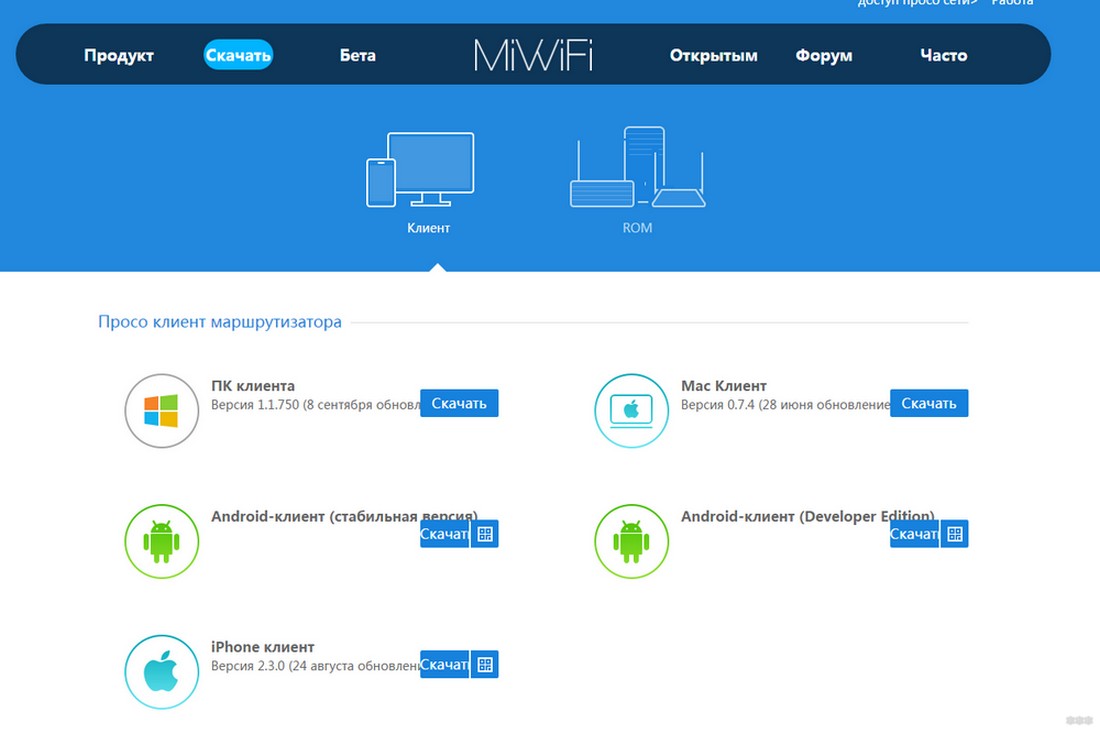
- обычный интернет браузер – Internet Explorer, Chrome, Opera, Яндекс браузер или любой другой;
- приложение для Windows;
- утилита для Mac;
- мобильное приложение для Android и iOS.
С помощью браузера заходим в панель управления роутера по IP адресу 192.168.31.1. Здесь нужно согласиться с условиями лицензии и сменить сетевое имя и пароль. После перезагрузки следует войти под новым паролем.
Поскольку маршрутизатор Mi Wi-Fi Router Pro ориентирован прежде всего на китайский рынок, то весь интерфейс, к сожалению, выполнен на китайском языке. Если вы им еще не владеете в достаточной степени, то следует воспользоваться встроенным в браузер переводчиком. Рекомендуем использовать Гугл Хром.
После входа в административную панель можно увидеть характеристики маршрутизатора, а также в наглядной графической форме нагрузку на проводную сеть, а также на беспроводную в обоих частотных диапазонах.
Чтобы настроить раздачу интернета нужно во вкладке общих настроек ввести данные поставщика услуг – выбрать протокол подключения.
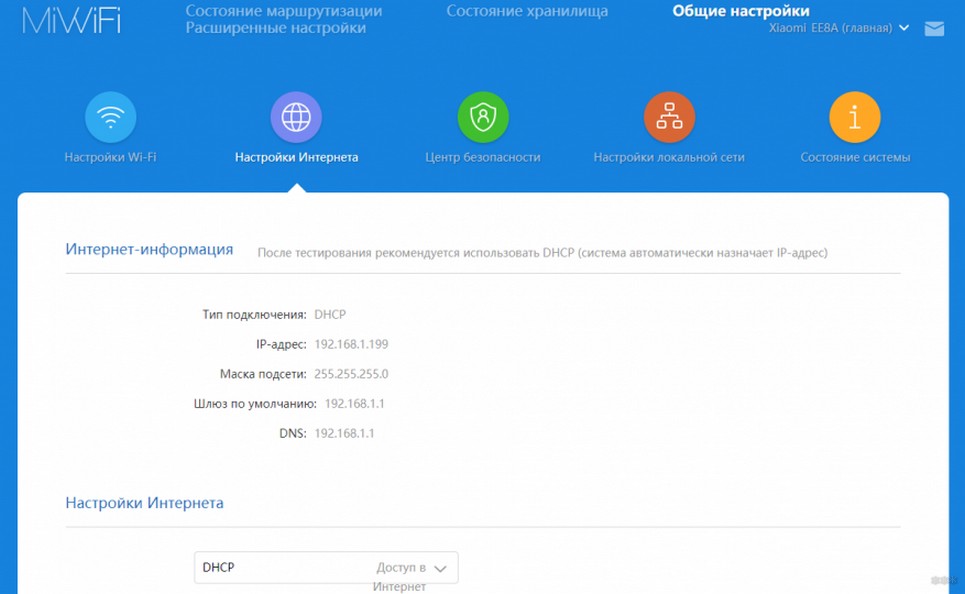
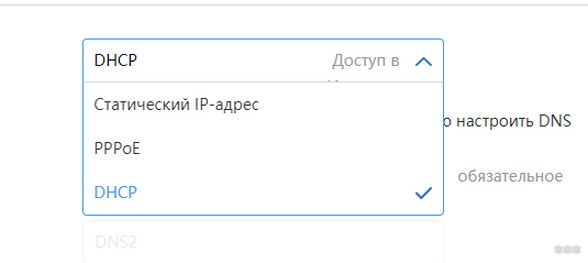
Затем нужно настроить Wi-Fi в подразделе настройки Wi-Fi. Здесь вводятся имя для сети каждого диапазона и данные для защиты. В разделе шифрования выбирается нужный протокол и вводится ключ. Новые настройки вступают в силу после перезагрузки.
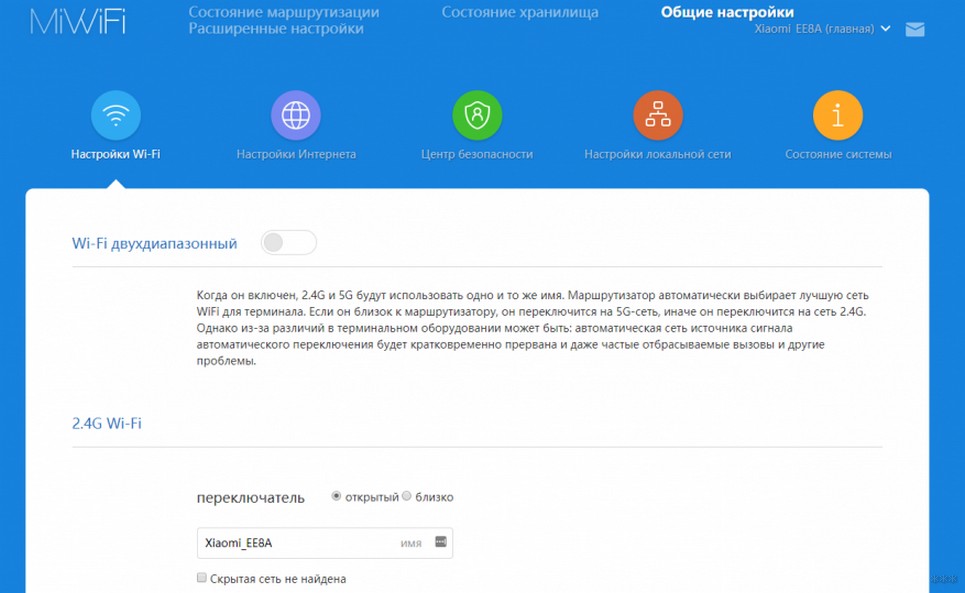
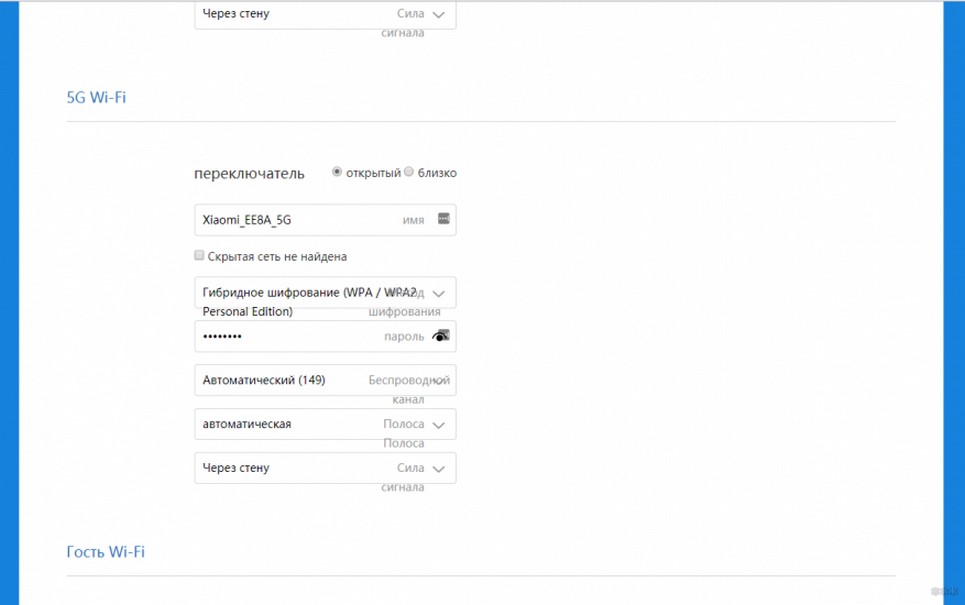
Приложение Mi Wi-Fi
Очень удобно управлять роутером из мобильного приложения, которое называется Mi Wi-Fi. Здесь можно:
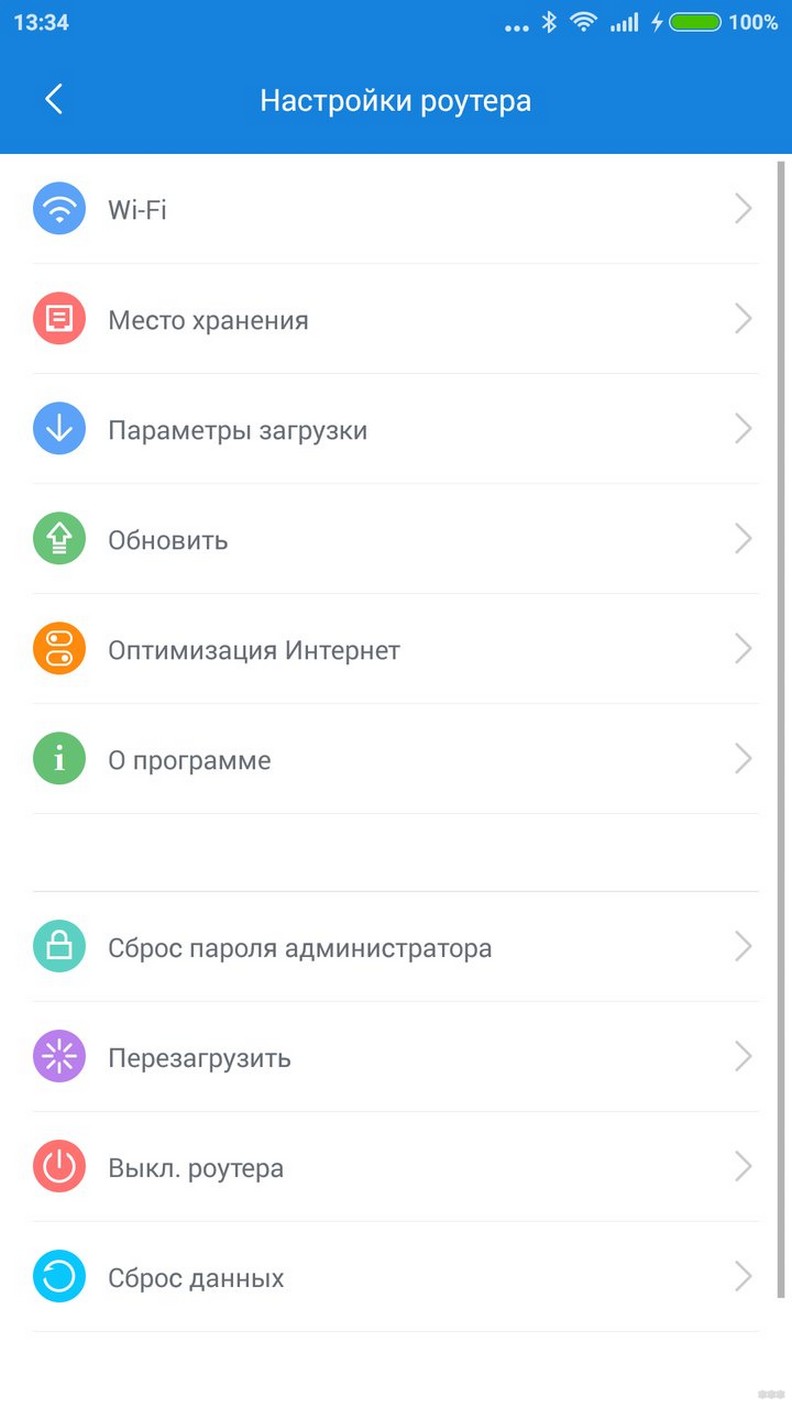
- видеть полные сведения о скорости передачи информации;
- настраивать маршрутизатор;
- иметь полную информацию о подключенных по USB устройствах, в том числе информацию по трафику по каждому гаджету;
- создавать облачное хранилище.
Большим плюсом использования мобильного приложения является то, что теперь не надо учить китайский язык. (Хотя в современных реалиях, возможно, это минус.) Приложение доступно на русском языке. Его можно установить стандартным способом – через Google Play или App Store. При этом нужно быть подключенным к Wi-Fi сети Xiaomi. Приложение отлично работает и со старыми версиями Android и iOS.
Как всегда, Xiaomi представил отличное по соотношению цены и качества устройство. Этот роутер предназначен для тех, кого не устраивают дешевые модели. Эти пользователи получат мощный, пробивной Wi-Fi и быстрый интернет по адекватной цене (около 6 тысяч рублей).












